iPadOS 13 ist ein vollgepacktes Paket, mit praktischen Funktionen wie dem Multi-Window-Support, verbessertes Multitasking und einer speziellen Version des Browsers Safari. Nachdem Apple iPadOS veröffentlicht hatte, nahm sich 9to5Mac das neue System vor und zeigt bei der Gelegenheit in einem Video, was sich zum Vorgänger verändert hat sowie was komplett neu ist.
Neuer Homescreen
Der Homescreen wurde neu gestaltet, um mehr aus dem großen iPad Display herauszuholen. Das überarbeitete Layout zeigt mehr Apps und Widgets können nun dauerhaft eingeblendet werden. Die Größe der App-Symbole kann in den Einstellungen unter „Anzeige & Helligkeit“ angepasst werden.
Tastatur
Das Tippen mit der Softwaretastatur auf dem iPad erweist sich seit langem als eine Herausforderung, wenn man das Gerät in den Händen hält. Mit iPadOS gibt es nun eine kompakte Alternative, die die Tastatur aufteilt, was das Tippen weitaus einfacher gestaltet.
Ebenso benutzerfreundlich ist die neue schwebende Tastatur. Diese kann frei auf dem Bildschirm platziert werden. Die QuickPath-Eingabe ermöglicht das einhändige Tippen, indem man von einer Taste zur nächsten streicht. Weiterhin bietet iPadOS 13 neue Tastenkombinationen für Safari und die Dateien-App.
Safari
iPadOS umfasst eine spezielle Version von Safari, die auf Desktop-Niveau arbeitet. So können unter anderem jetzt auch Web-Apps wie Google Docs auf dem iPad genutzt werden. Auch einen Download-Manager spendiert Apple der neuen Version.
Multitasking
Die mit Abstand größte Neuerung in iPadOS 13 ist das Multitasking. Es gibt so viele Verbesserungen für das Multitasking-System in iPadOS, dass es das iPad fast wie ein brandneues Gerät erscheinen lässt. Nie zuvor gab es auf dem iPad so viel Multitasking-Flexibilität:
- „Slide Over“ mit Unterstützung für mehrere Apps, um in iPadOS jederzeit auf bevorzugte Apps zuzugreifen und schnell zwischen ihnen zu wechseln
- Mehrere Fenster einer einzelnen App in „Split View“, um zwei Dokumente, Notizen oder E-Mails gleichzeitig nebeneinander anzuzeigen
- Optimierte Arbeitsbereiche, um dieselbe App gleichzeitig in mehreren Arbeitsbereichen zu öffnen
- App-Exposé, um alle geöffneten Fenster einer App schnell anzuzeigen
Dateien- und Fotos-App
Ein wichtiger Schritt auf dem Weg zum Laptop-Ersatz ist die generalüberholte „Dateien“-App. Die neue Version der App ermöglicht es alle Dateien an einem Ort zu bündeln und auf diese zuzugreifen.
Die Fotos-App erhält neue Werkzeuge zum Bearbeiten und Anzeigen von Fotos und Videos. Weiterhin gibt es einen neuen Tab mit einer kuratierten Darstellung der Mediathek.
Dark Mode
Der neue Dark Mode bietet ein dunkles Farbschema, das angenehm für die Augen ist und sich perfekt für Umgebungen mit wenig Licht eignet. Der Modus lässt sich automatisch bei Sonnenuntergang oder zu einer bestimmten Zeit einschalten und kann über das Kontrollzentrum aktiviert werden. Damit der augenfreundliche Modus richtig zur Geltung kommt, liefert Apple vier neue Hintergrundbilder, die automatisch zwischen hellem und dunklem Modus wechseln.
Weitere Features
Das neue iPad Betriebssystem hat noch eine Vielzahl von neuen Funktionen zu bieten. Ob der verbesserte Apple Pencil Support, Apple Arcade, neue Gesten oder der Bluetooth-Controller Support – 9to5Mac hat in seinem Video nahezu alle wichtigen Neuerungen getestet, weswegen wir einen Blick in das umfangreiche Video empfehlen.
Sie sehen gerade einen Platzhalterinhalt von Youtube. Um auf den eigentlichen Inhalt zuzugreifen, klicken Sie auf die Schaltfläche unten. Bitte beachten Sie, dass dabei Daten an Drittanbieter weitergegeben werden.
Sie sehen gerade einen Platzhalterinhalt von Facebook. Um auf den eigentlichen Inhalt zuzugreifen, klicken Sie auf die Schaltfläche unten. Bitte beachten Sie, dass dabei Daten an Drittanbieter weitergegeben werden.
Mehr InformationenSie sehen gerade einen Platzhalterinhalt von Instagram. Um auf den eigentlichen Inhalt zuzugreifen, klicken Sie auf die Schaltfläche unten. Bitte beachten Sie, dass dabei Daten an Drittanbieter weitergegeben werden.
Mehr InformationenSie sehen gerade einen Platzhalterinhalt von X. Um auf den eigentlichen Inhalt zuzugreifen, klicken Sie auf die Schaltfläche unten. Bitte beachten Sie, dass dabei Daten an Drittanbieter weitergegeben werden.
Mehr Informationen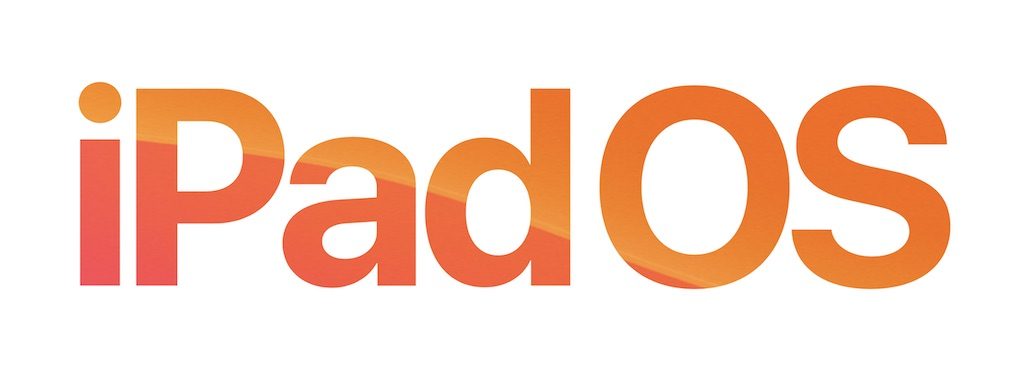
0 Kommentare